

By Gina Barrow, Last updated: February 3, 2022
“Mia cugina mi ha dato il suo iPhone 4 da usare. Ha detto che non ha molto da perdere su quel telefono, quindi va bene resettare ma, come eseguire un hard reset di iPhone 4 senza iTunes? Grazie!"
La cancellazione dei dati su un iPhone usato richiede l'esecuzione di un ripristino delle impostazioni di fabbrica noto anche come hard reset. Puoi farlo utilizzando le Impostazioni del tuo iPhone o collegandolo facilmente a iTunes.
Prima di 2019, resettare gli iPhone significa collegarli a iTunes e ripristinarli, ma poiché questa famigerata app è stata sostituita, il ripristino di un iPhone è un po' difficile per alcuni utenti. iTunes non è più disponibile su Mac e non funziona nemmeno su computer Windows.
Fortunatamente, ci sono molti modi per ripristinare il tuo dispositivo oltre a iTunes. Nell'articolo di oggi lo scopriremo come eseguire un hard reset di iPhone 4 senza iTunes. Scopri qual è il metodo migliore!
Suggerimento: se vuoi sapere come farlo ripristina le impostazioni di fabbrica del tuo iPhone senza password, puoi leggere un altro articolo.
Parte 1. Come eseguire un hard reset di iPhone 4 senza iTunes tramite ImpostazioniParte 2. Come eseguire un hard reset di iPhone 4 senza iTunes - Metodo consigliatoParte 3. Come eseguire un hard reset di iPhone 4 utilizzando i pulsantiParte 4. Hard Reset iPhone 4 tramite FinderParte 5. Ripristina iPhone 4 tramite Trova la mia appParte 6. Sommario
Il modo più semplice e conveniente per eseguire un hard reset iPhone 4 senza iTunes è attraverso le tue Impostazioni. C'è un'opzione chiamata Cancella tutto il contenuto e le impostazioni. Questa funzione cancella tutti i dati sul dispositivo e ti consente di utilizzare il telefono come quasi nuovo di zecca.
Segui questi:
Ti verrà chiesto di inserire il passcode del dispositivo per confermare la richiesta di ripristino. Dopo il riavvio del dispositivo, ora avrai l'opportunità di configurare il tuo iPhone 4.
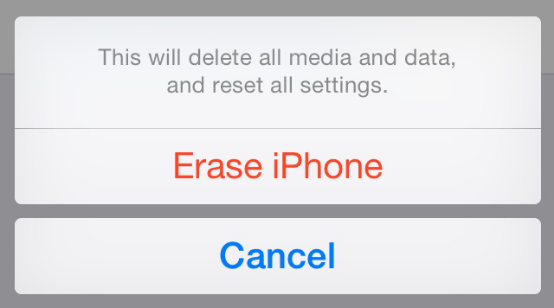
Forse, la tua intenzione principale nell'eseguire un hard reset su un iPhone 4 è quella di pulire tutti i dati e assicurarti di poter utilizzare il dispositivo come nuovo di zecca.
Sebbene l'utilizzo delle Impostazioni sul tuo iPhone 4 sia un buon modo per ripristinare, tuttavia, ci sono ancora dati nascosti che si insinuano all'interno del tuo dispositivo che potresti voler rimuovere, in modo permanente.
Pulitore iPhone FoneDog è tra i migliori programmi che troverai in termini di cancellazione dei dati su iPhone. Ha una varietà di funzioni tra cui scegliere, una delle quali è il Cancella tutti i dati opzione.
La funzione Cancella tutti i dati di FoneDog iPhone Cleaner offre 3 livelli di cancellazione a seconda della tua scelta. Ha livelli di cancellazione Basso, Medio e Alto, che riguardano l'entità della pulizia dei dati sull'iPhone. Basso può significare la cancellazione dei dati a livello di superficie, alcuni dei quali potrebbero essere recuperabili utilizzando il software di ripristino.
Il livello medio è più preferito poiché cancella i dati principali sull'iPhone, in particolare quelli che consumano molto spazio. La maggior parte dei dati cancellati a questo livello non sono facilmente recuperabili. Infine, l'utilizzo del livello Alto è il tipo di cancellazione dei dati più sicuro e potenziato.
In ogni caso, non sei in grado di recuperare alcun dato una volta utilizzato questo livello. E non richiede iTunes per l'utilizzo della funzione Cancella tutti i dati. Dai un'occhiata a questa guida su come ripristinare a fondo iPhone 4 senza iTunes utilizzando FoneDog iPhone Cleaner:
Subito dopo aver installato FoneDog iPhone Cleaner, avvia il programma per iniziare a ripristinare a fondo i tuoi dati. Collega il tuo iPhone 4 al computer utilizzando un cavo USB

Vai sul menu a sinistra e trova Cancella tutti i dati. Fare clic su questa funzione e scegliere il livello di cancellazione desiderato. Avrai i livelli Basso, Medio e Alto tra cui scegliere. A partire dall'opzione di livello intermedio, tutti i dati eliminati verranno sovrascritti per assicurarsi che siano irrecuperabili.

Immettere 0000 nel campo di testo per confermare la richiesta di cancellazione. Fare clic sul pulsante Cancella e attendere il completamento del processo. Questo processo è irreversibile.
Ti consigliamo vivamente di eseguire il backup dei file, nel caso in cui ne possiedi alcuni importanti, prima di eseguire questa opzione di cancellazione. Se devi anche rimuovere i dati vitali sul tuo iPhone 4, puoi anche utilizzare la funzione Cancella dati privati. Viene fornito con le opzioni di cancellazione personalizzata e cancellazione con un clic.
La scelta di questa funzione ti consente di rimuovere tutti i file sensibili che hai salvato come siti di navigazione privati, foto, file e altro. L'utilizzo di questa funzione è simile a Cancella tutti i dati.

Un'altra opzione su cui puoi usare come eseguire un hard reset di iPhone 4 senza iTunes è utilizzando le chiavi hardware. Devi semplicemente tenere premuti alcuni tasti per ripristinare il tuo iPhone, dai un'occhiata a questi:
Tuttavia, questo metodo potrebbe non essere così efficace quando si tratta di pulire in modo permanente il tuo iPhone.
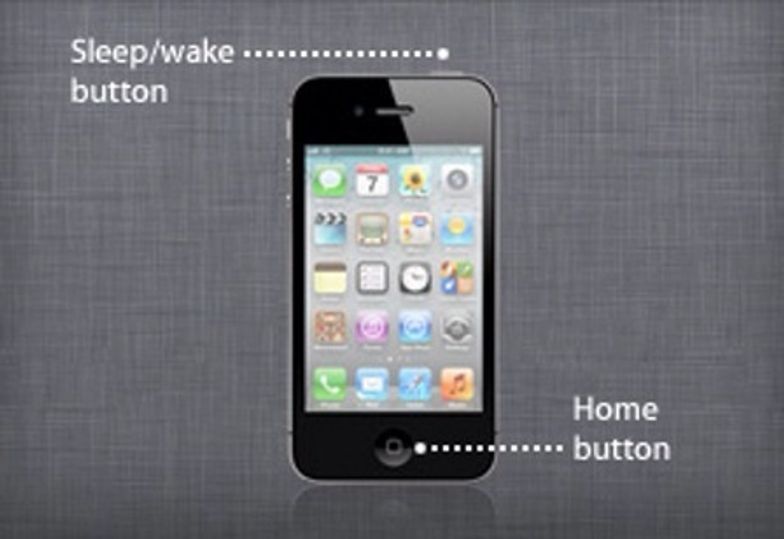
Se possiedi un mac, forse ti stai chiedendo dove e come eseguire un hard reset di iPhone 4 senza iTunes. Bene, puoi invece utilizzare Finder. Finder funziona in modo simile a iTunes in termini di gestione dei contenuti e operazioni del dispositivo.
Segui questa guida:
Infine, se hai utilizzato iCloud come opzione di backup principale, puoi sfruttare la funzione Trova il mio in iCloud.com. Questa funzione ti consente di individuare, bloccare e cancellare il tuo iPhone in caso di smarrimento o furto.
Tuttavia, puoi anche utilizzare la funzione Cancella per ripristinare il tuo iPhone. Dai un'occhiata a questa guida:
Persone anche leggereCome resettare iPhone senza passcode e computerCome resettare un iPhone senza ID Apple
iTunes potrebbe essere un ricordo del passato ora, eppure ricordiamo tutte le sue funzioni e servizi dedicati che molti utenti iOS amavano e che ancora desiderano utilizzare.
Quindi, se ti stai ancora chiedendo come eseguire un hard reset iPhone 4 senza iTunes, questo articolo può aiutarti a scoprire quale metodo è adatto a te. Abbiamo raccolto 5 dei modi migliori che puoi seguire per ripristinare il tuo iPhone in modo sicuro, rapido ed efficiente.
Tra questi metodi, il più ideale finora è utilizzare un software affidabile chiamato FoneDog iPhone Cleaner. Viene fornito con un elenco di funzionalità che possono aiutarti a spazzare via e pulire l'iPhone in un solo clic!
Scrivi un Commento
Commento
Articoli Popolari
/
INTERESSANTENOIOSO
/
SEMPLICEDIFFICILE
Grazie! Ecco le tue scelte:
Excellent
Rating: 4.5 / 5 (Basato su 95 rating)